 人教版五年级上册信息技术全册教案
人教版五年级上册信息技术全册教案
《人教版五年级上册信息技术全册教案》由会员分享,可在线阅读,更多相关《人教版五年级上册信息技术全册教案(27页珍藏版)》请在七七文库上搜索。
1、 五 年级信息技术导学案 课题课题 1、三维动画初认识 备课备课 时间时间 课型课型 新授 课时课时 1 课时 授课人授课人 目标目标 1、了解 COOL3D 的窗口组成。 2、学会制作简单的三维标题动画。 3、感受三维动画的演示效果,激发学习的兴趣。 重点重点 难点难点 重点:了解 COOL3D 的窗口组成。 难点:学会制作简单的三维标题动画。 教教 学学 过过 程程 一、欣赏三维动画。 1、双击打开“三维动画”文件夹。 2、双击“圣诞快乐”动画文件,观看动画,感受三维动画的立体效果。 3、双击文件夹中的其他动画文件,欣赏动画效果。 二、认识 COOL3D 窗口。 1、双击桌面上的图标,启动
2、 COOL3D 软件。 2、观察 COOL3D 窗口的组成。 动画工具栏、标准工具栏、对象工具栏、编辑区、百宝箱。 3、单击百宝箱“工作室”中的“组合” ,显示其中动画。 4、播放动画,观察效果。 三、制作一个简单动画 1、新建一个文件窗口,找到“组合”中的动画缩略图,把动画调入编辑窗口中。 2、打开标准工具栏中的对象列表框,选择“COOL3D”文字对象。 3、选择“编辑文字”工具,在对话框中把文字改为“小心闪电” 。 4、播放动画,命名并保存在自己的文件夹中。 四、导出动画文件。 1、把动画保存为 GIF 格式的文件。 2、在 IE 窗口中打开这个 GIF 文件,观看 GIF 动画的效果。
3、五、操作练习: 1、打开百宝箱中的“组合”文件夹,选择喜欢的动画,适当修改其中的文字,制 作成自己所需的动画文件。 2、为自己制作的动画先创建能循环播放的 GIF 动画,再创建不循环播放的动画文 件,并在 IE 窗口中查看效果。 五 年级信息技术导学案 课题课题 2、文字效果显创意 备课备课 时间时间 课型课型 新授 课时课时 1 课时 授课人授课人 目标目标 1、学会使用百宝箱设定文字效果。 2、学会为动画设定样式和背景。 3、体验用 COOL3D 制作三维标题动画的过程。 重点重点 难点难点 重点:使用百宝箱设定文字效果。 难点:为动画设定样式和背景。 教教 学学 过过 程程 一、复习。
4、二、欣赏三维立体字。 在 IE 浏览器中打开“三维立体字”文件夹中的动画文件,观看效果。 三、制作画廊效果字。 1、输入文字“坐进观天” 。 (1)在 COOL 3D 窗口中新建一个文件,并以“坐进观天”为名保存。 (2)输入文字“坐进观天” 。 2、为“坐进观天”设定样式和背景。 (1)在百宝箱中,为文字选择一种画廊效果。 (2)打开“光线和色彩”子文件夹,为文字添加一种色彩效果。 (3)打开“工作室”中的“背景”子文件夹,为动画添加背景。 3、为文字添加动画效果。 (1)打开打开“工作室”中的“动画”子文件夹。 (2)双击其中的某个缩略图,为编辑窗口里的文字设置动画方式。 四、制作纹理效果
5、字。 1、输入文字“请节约每一滴水” 。 (1)新建一个动画文件,以“请节约每一滴水”为名保存。 (2)适当修改图像的尺寸。 (3)输入文字。 2、为文字“请节约每一滴水”设置效果。 (1)在百宝箱中,为文字选择一种纹理效果。 (2)打开“工作室”中的“背景”子文件夹,为动画添加背景。单击“动画”子 文件夹,为动画设置一种动画效果。 (3)旋转文字到合适的角度,移动文字到窗口中间。 (4)单击播放按钮,观看动画效果。 五、操作练习: 1、选择合适的字体和背景,制作课本第 13 页的动画。 2、为制作的动画选定合适的效果,然后生成 GIF 格式的动画。 五 年级信息技术导学案 课题课题 3、照明
6、特效我来做 备课备课 时间时间 课型课型 新授 课时课时 1 课时 授课人授课人 目标目标 1、学会使用百宝箱设定文字效果。 2、学会为三维动画设置各种照明特效。 3、体验用 COOL3D 制作照明特效字的过程。 重点重点 难点难点 重点:使用百宝箱设定文字效果。 难点:学会为三维动画设置各种照明特效。 教教 学学 过过 程程 一、复习。 二、制作烟花特效字。 1、新建文件窗口,设置合适的背景,输入文字。 2、打开“对象样式”中的“画廊”子文件夹,添加一种画廊效果。 3、打开“照明特效”中的“烟花”子文件夹,添加一种烟花效果。 4、单击播放按钮,观看动画效果。 (1)输入适当的帧数,调整动画播
7、放速度。 (2)查看动画效果,不合适的话,再修改帧数。 (3)分别设定烟花的个数、密度和亮度。 (4)播放动画观看效果。如果不满意,修改有关的数值。 (5)效果满意后保存文件并导出 GIF 动画。 三、制作镜头效果字。 1、输入文字“希望之光” 。 (1)新建一个动画文件,以“希望之光”为名保存起来。 (2)输入文字“希望之光”并调整其格式。 (3)打开“照明特效”中的“镜头闪光”子文件夹,为文字添加一种镜头闪光效 果。 (4)单击播放按钮,观看动画效果。 2、设定镜头闪光特效。 (1)单击属性工具栏右侧按钮,在数量框中重新设定镜头的个数,在当前框中设 定镜头编号,再选择合适的镜头类型和闪光的
8、大小。 (2)查看动画效果,不合适的话,再进行修改。 (3)单击属性工具栏右侧按钮,出现闪光位置框和闪光中心框,输入合适的值, 设定闪光的位置和闪光中心并预览效果,最后确定满意的值。 (4)类似的操作,找到光芒框和快门框,设定合适的值。 (5)效果满意后保存文件并导出 GIF 动画。 四、操作练习: 在 IE 窗口中打开“气球” “雪人”等动画,观看效果,然后选择合适的对象和特 效,制作其中一两个动画。 五 年级信息技术导学案 课题课题 4、转场特效更自然 备课备课 时间时间 课型课型 新授 课时课时 1 课时 授课人授课人 苏 英 目标目标 1、了解 COOL 3D 中的转场特效。 2、学会
9、设置转场特效。 3、体验制作三维动画的乐趣。 重点重点 难点难点 重点:学会设置转场特效。 难点:学会设置转场特效。 教教 学学 过过 程程 一、复习。 二、欣赏转场特效动画。 1、新在配套资源中,找到并打开动画文件“赠人玫瑰 手留余香.gif” 。 2、观察动画效果。 3、在 IE 浏览器中,打开动画文件“延安宝塔. gif” ,观察动画效果。 三、制作文字炸开效果。 1、输入文字。 (1)启动 COOL 3D,输入文字“赠人玫瑰”并设定合适的字体、字号。 (2)打开“工作室”中的“背景”子文件夹,为文字选择一个合适的背景。 (3)以合适的文件名保存文件。 2、为文字添加一种炸开特效。 (1
10、)打开“转场特效”中的“炸开”子文件夹,为文字选择一种炸开效果。 (2)单击播放按钮,预览动画。 (3)调整动画播放速度。 (4)再次预览动画,可以看到,文字“赠人玫瑰”炸开后慢慢变成“ULEAD” 。 3、把文字“ ULEAD”修改为“手留余香” 。 (1)单击属性工具栏中的目标按钮,打开对话框,把文字“ ULEAD”修改为“手 留余香” 。 (2)单击播放按钮,预览动画效果。 (3)保存文件并生成 GIF 格式。 四、制作文字碰撞特效。 1、新建一个动画文件,选择一幅图作为它的背景。 2、添加标题文字“延安宝塔” 。 3、调整文字位置到窗口的左上方。 4、打开“转场特效”中的“碰撞”子文件
11、夹,为文字选择一种碰撞效果。 5、在“每秒帧数”框中,把 fps 值由默认的 15 修改为 5 6、播放动画,效果满意后以“延安宝塔”为名保存文件,并导出为 GIF 格式的动 画。 五、操作练习: 打开配套资源中的动画样例,试着完成课本第 25 页的动画设计。 五 年级信息技术导学案 课题课题 5、二维动画初接触 备课备课 时间时间 课型课型 新授 课时课时 1 课时 授课人授课人 目标目标 1、学会启动 Flash 软件,能播放和发布 Flash 动画。 2、知道 Flash 窗口的组成。 3、初步感受 Flash 动画进行创意表达的作用。 重点重点 难点难点 重点:知道 Flash 窗口的
12、组成。 难点:感受 Flash 动画进行创意表达的作用。 教教 学学 过过 程程 一、复习。 二、欣赏 Flash 动画。 1、打开“二维动画”文件夹。 2、双击“龟兔赛跑.swf”动画,欣赏动画。 三、认识 Flash 窗口。 1、双击桌面上的 Flash 软件图标,打开 Flash 窗口,观察其组成。 菜单栏、标题栏、时间轴、工具箱、舞台、编辑区、属性面板、混色器面板。 2、阅读课本第 29 页的内容,了解舞台、编辑区、工具箱等的作用。 3、适当调整显示比例,关掉暂时不用的面板,再看看窗口的变化。 四、打开“猪八戒来了”动画文件。 1、执行菜单命令,打开“猪八戒来了.fla”动画。 2、执
13、行菜单命令或者敲回车键,播放动画。 五、发布“猪八戒来了.fla”动画。 1、执行菜单命令,打开“发布设置”对话框。 2、设置发布格式,选定扩展名为“.swf”he “.exe”的选项。 3、打开保存动画文件的文件夹,双击“猪八戒来了. swf ”文件,观看动画。 五、操作练习: 1、打开配套资源中的“二维动画”子文件夹,继续欣赏其中的动画,体会与三维 动画的不同之处。 2、启动 Flash 软件,试着用铅笔、椭圆、矩形等工具画一些简单的图形。 五 年级信息技术导学案 课题课题 6、逐帧动画快乐学 备课备课 时间时间 课型课型 新授 课时课时 1 课时 授课人授课人 目标目标 1、知道 Fla
14、sh 中的帧和关键帧。 2、学会制作简单的逐帧动画。 3、体验逐帧动画的制作方法。 重点重点 难点难点 重点:学会制作简单的逐帧动画。 难点:体验逐帧动画的制作方法。 教教 学学 过过 程程 一、复习。 二、认识 Flash 中的帧与关键帧。 1、在 Flash 窗口中打开“青蛙跳水.fla”动画文件 2、播放动画,观看画面的变化。 3、观察“青蛙跳水”动画的时间轴。 4、单击窗口菜单中的库的命令,打开库面板,单击各个文件,看看它们和第 1 第 6 帧画面对应的关系。 三、设置动画尺寸和背景。 1、执行菜单命令,新建一个动画文件窗口。 2、执行菜单命令,打开“文档属性”对话框。 3、设置适当的
15、尺寸,选择背景色。 四、制作关键帧内容。 1、按课本第 36 页的图操作,把图片导入到 Flash 的库中。 2、把“走路 1”图片从库中拖到舞台。 3、打开对齐面板,把图片设为居中对齐。 4、右击第 2 帧,插入一个空白关键帧。 5、把“走路 2”图片从库中拖到舞台中,并设为居中对齐。 6、依次在第 38 帧中插入空白关键帧,并把对应的图片拖到舞台上。 五、预览动画。 1、执行菜单命令,预览动画效果。 2、关闭预览窗口,继续修改不满意的地方。 3、满意后以“走路”为名,保存动画。 六、操作练习: 1、打开配套资源中的“蝴蝶飞”和“鱼儿游动”动画,进一步体会逐帧动画的原 理。 2、利用配套资源
16、里提供的划船图片,制作一个“划船”逐帧动画。 五 年级信息技术导学案 课题课题 7、形状补间巧变形 备课备课 时间时间 课型课型 新授 课时课时 1 课时 授课人授课人 目标目标 1、巩固导入图片的操作。 2、学会创建形状补间动画。 3、增强进一步学习动画制作知识与技能的兴趣。 重点重点 难点难点 重点:学会创建形状补间动画。 难点:学会创建形状补间动画。 教教 学学 过过 程程 一、复习。 二、学习图片变形动画。 把小白兔图片变成小花猫图片。 1、启动 Flash,在第 1 帧中导入小白兔的图片。 2、把位图转换为矢量图。 3、在第 5 帧中插入关键帧。 4、在第 35 帧中插入关键帧,然后
17、删掉小白兔图,导入小花猫图。 5、把“小花猫”图片转换为矢量图。 6、在第 40 帧中插入关键帧。 7、在第 535 帧之间生成形状补间动画。 8、播放动画,欣赏“小白兔”变成“小花猫”的过程。 三、学习图形变形动画。 让圆柱体变成椭圆再变成长方形。 1、打开配套资源中的文件“圆柱体变形” 。 2、在第 20 帧中插入空白关键帧,画一个椭圆,然后在第 25 帧处插入关键帧。 3、在第 40 帧中插入空白关键帧,画一个长方形,然后在第 45 帧处插入关键帧。 4、在第 520 帧和第 2540 帧之间分别生成形状补间动画。 四、学习文字变形动画。 “花”字变“草”字。 1、打开文件“花变草.fl
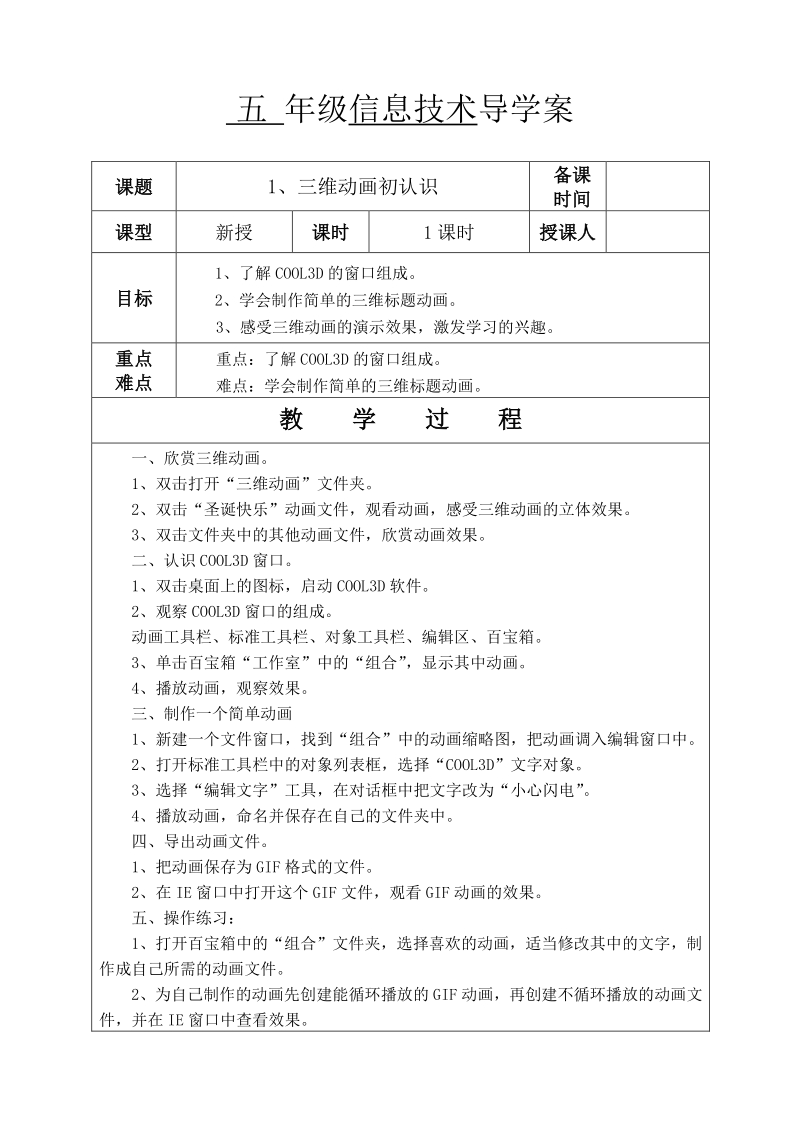
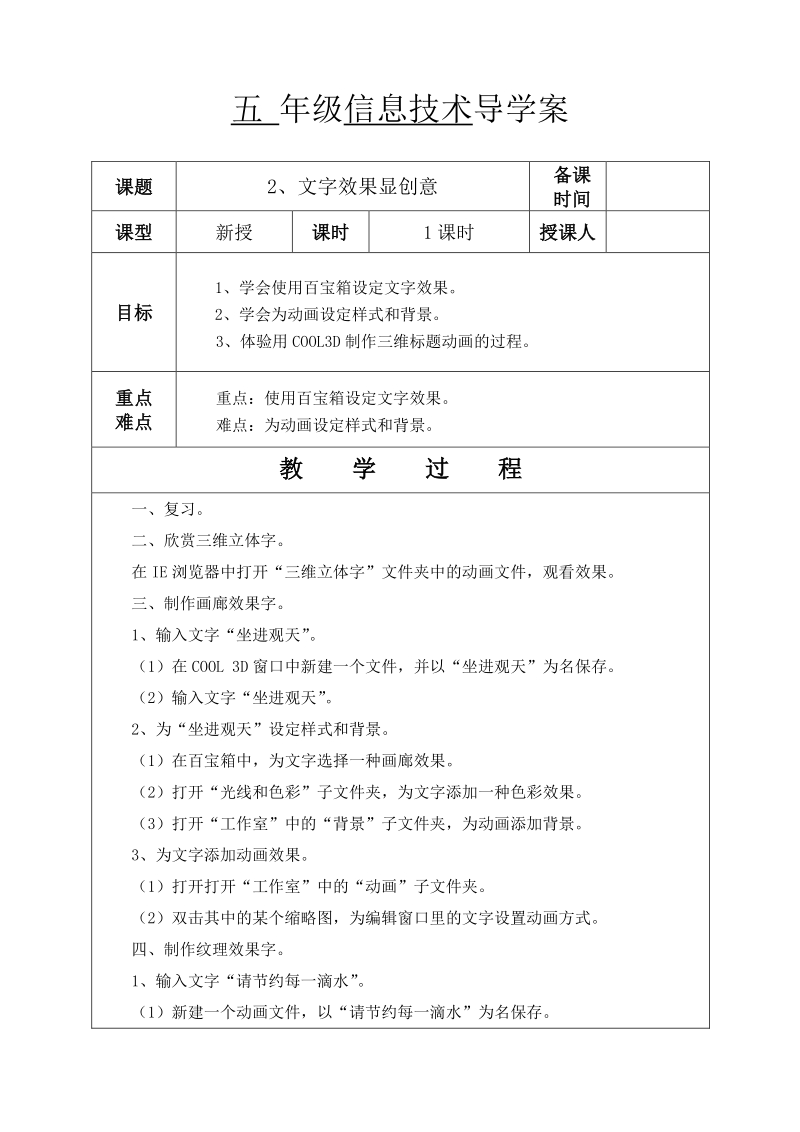
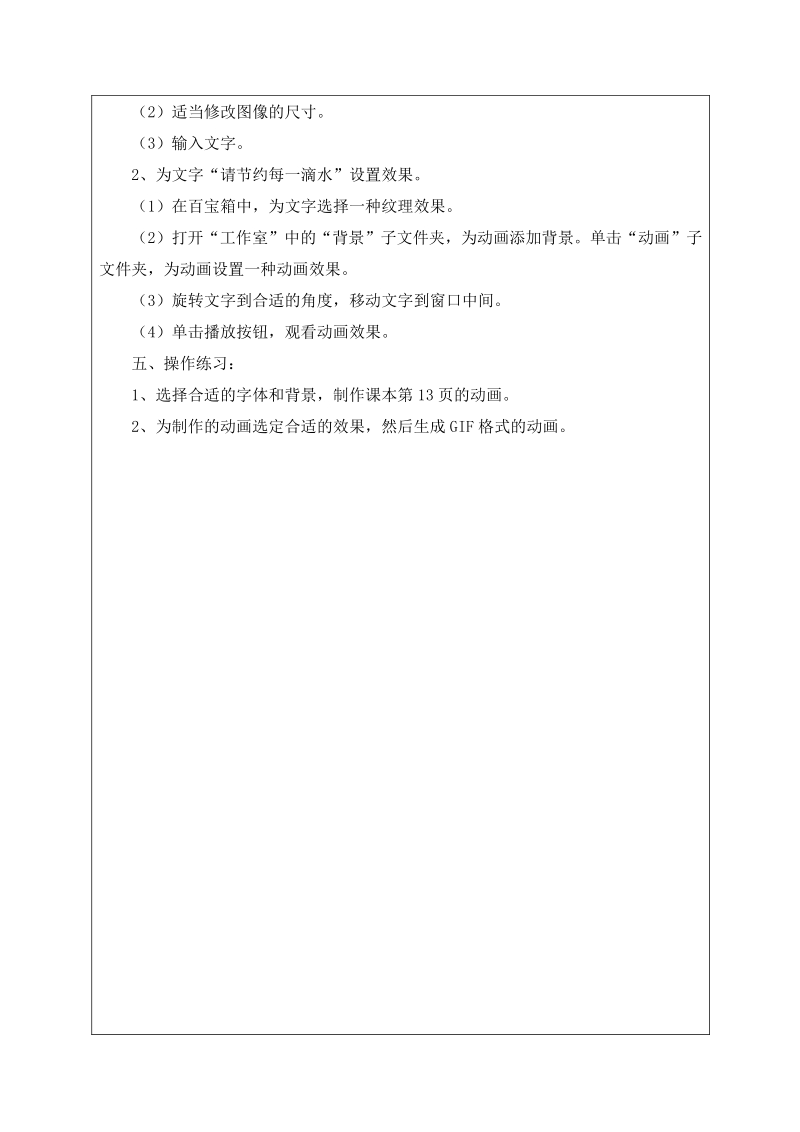
- 配套讲稿:
如PPT文件的首页显示word图标,表示该PPT已包含配套word讲稿。双击word图标可打开word文档。
- 特殊限制:
部分文档作品中含有的国旗、国徽等图片,仅作为作品整体效果示例展示,禁止商用。设计者仅对作品中独创性部分享有著作权。
- 关 键 词:
- 人教版五 年级 上册 信息技术 教案
 七七文库所有资源均是用户自行上传分享,仅供网友学习交流,未经上传用户书面授权,请勿作他用。
七七文库所有资源均是用户自行上传分享,仅供网友学习交流,未经上传用户书面授权,请勿作他用。



 浙公网安备33030202001339号
浙公网安备33030202001339号
链接地址:https://www.77wenku.com/p-152105.html